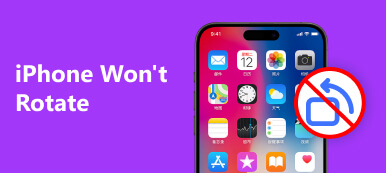Если вы продолжаете получать сообщение «Имя каталога недействительно после обновления Windows 10», оно появляется один раз, может быть, каждые 15 минуты и прерывает вашу работу. Что вы должны сделать, чтобы решить эту проблему?
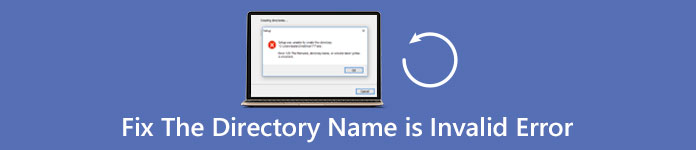
По словам Microsoft, эта проблема может возникнуть при запуске программы командной строки от имени другого пользователя или при обновлении до Windows 10. Точные причины этой проблемы сложны. Тем не менее, одна вещь наверняка, что программное обеспечение отвечает за эту проблему.
В этом уроке мы расскажем вам, как избавиться от неправильное имя каталога эффективно.
- Часть 1. Обзор ошибки «Недопустимое имя каталога»
- Часть 2: Как исправить неверное имя каталога
- Часть 3: Как восстановить потерянные данные, когда имя каталога неверно
- Часть 4. Часто задаваемые вопросы об имени каталога является ошибкой
Часть 1: Обзор ошибки "Имя каталога недействительно"
Вообще говоря, существует две ситуации, когда имя каталога неверно, может возникнуть ошибка:
Ситуация 1: если вы вошли в систему как один пользователь, например, Администратор, но попытались запустить программу от имени другого пользователя, появится эта ошибка, особенно программа командной строки и программа «Блокнот».
Ситуация 2: Некоторые люди сообщали, что столкнулись с этой проблемой после чистой установки Windows 10 или обновления.
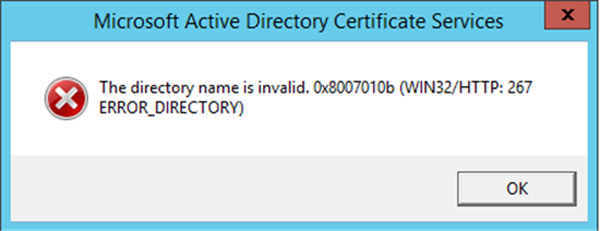
Часть 2: Как исправить неправильное имя каталога
К счастью, есть несколько способов исправить неверное имя каталога по вашей собственной.
Способ 1: обязательно запустите программу с вашим именем пользователя
Как уже упоминалось, если вы используете другую учетную запись для запуска программы, это вызовет имя каталога с недействительным предупреждением. Разрешение простое: измените значение Start in в свойствах. Мы используем программу командной строки в качестве примера.
Шаг 1: Нажмите на меню «Пуск», чтобы развернуть его, найдите «cmd».
Шаг 2: Щелкните правой кнопкой мыши программу командной строки и выберите «Свойства».
Шаг 3: Измените «% HOMEDRIVE %% HOMEPATH%» в поле «Начать в» на «% WINDIR%». Нажмите кнопку «ОК», чтобы подтвердить это.
Теперь попробуйте программу еще раз, предупреждение не должно появляться снова.
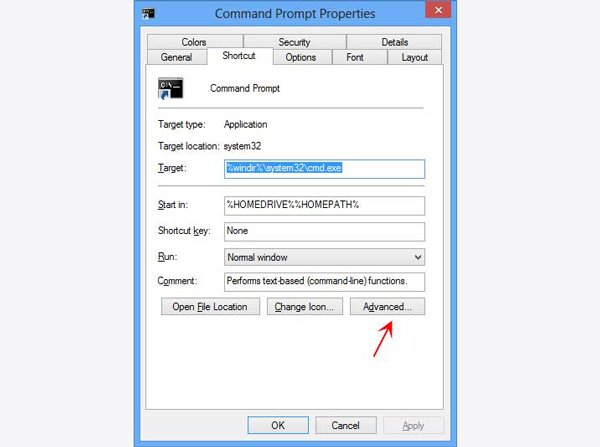
Способ 2: отключить все портативные устройства
Мы используем много портативных устройств на ваших компьютерах, таких как съемная клавиатура, мышь, устройства хранения данных и многое другое. Но они могут генерировать некоторые проблемы, такие как имя каталога неверная ошибка. Итак, удалите все портативные устройства с вашего компьютера и посмотрите, исчезнет ли проблема.
Способ 3: обновить BIOS
Обновление BIOS - это еще один способ исправить неверное имя каталога.
Шаг 1: Удерживайте «Win + R», чтобы открыть диалоговое окно «Выполнить». Введите «msinfo32» в поле и нажмите клавишу Enter, чтобы открыть окно «Информация о системе».
Шаг 2: Перейдите к объекту «Версия / Дата BIOS» и запишите производителя и версию BIOS.
Шаг 3Затем перейдите на веб-сайт производителя, найдите BIOS для своего компьютера и загрузите его. Далее все, что вам нужно сделать, это дважды щелкнуть файл, чтобы установить его.

Путь 4: проверка ошибки диска
Если имя каталога неверно, при доступе к определенному диску часто появляется ошибка, возможно, на ней что-то не так. Встроенный инструмент проверки ошибок может это исправить.
Шаг 1: Откройте проводник и щелкните правой кнопкой мыши диск, который появляется в сообщении с предупреждением.
Шаг 2: Выберите «Свойства», перейдите на вкладку «Инструменты» и нажмите кнопку «Проверить» в разделе «Проверка ошибок».
Шаг 3: Далее нажмите «Сканировать диск», чтобы начать проверку ошибок, вызывающих ошибку. Наконец, нажмите «Сканировать и восстановить диск», чтобы исправить это.
Таким образом, вы можете легко восстановить запуск Windows.
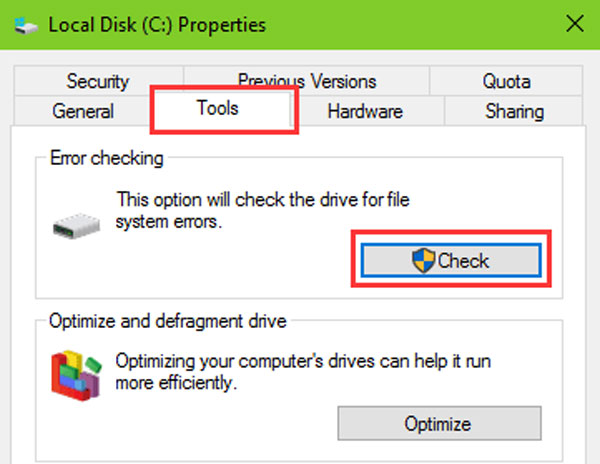
Способ 5: обновление драйвера диска на сегодняшний день
Иногда устаревшие драйверы дисков могут генерировать имя каталога, также недопустимая ошибка. Вы можете обновить драйвер диска вручную.
Шаг 1: Зайдите в меню «Пуск» и откройте окно «Диспетчер устройств».
Шаг 2: Найдите и разверните объект «Дисковые накопители», затем щелкните правой кнопкой мыши на диске и выберите «Обновить программное обеспечение драйвера». Windows может искать и устанавливать последние версии драйверов.
Примечание:
1. Если имя каталога неверно, при вставке диска в DVD-дисковод происходит ошибка, следует обновить соответствующие драйверы.
2. Обновление драйвера диска также может работать, когда вы хотите исправить Windows зеленый экран смерти.

Часть 3: Как восстановить потерянные данные, когда имя каталога неверно
Неверное имя каталога. В некоторых случаях может привести к потере данных. Вот почему мы рекомендуем Apeaksoft Восстановление данных, Это лучшее программное обеспечение для восстановления данных с множеством полезных функций, таких как:
- Легко использовать и вернуть потерянные данные с вашего диска в один клик.
- Восстановление данных в различных ситуациях, таких как имя каталога, является ошибочной ошибкой.
- Поддержка различных типов данных и форматов, включая все изображения, видео, аудио, документы, электронную почту, архив и многое другое.
- Восстановление без потерь и восстановление потерянных файлов в исходных условиях, формате и качестве.
- Предварительный просмотр всех потерянных файлов для выборочного восстановления.
- Это легкий и может восстановить потерянные файлы быстро и безопасно.
- Кроме того, восстановление данных совместимо с Windows 10 / 8.1 / 8 / Vista / XP и файловыми системами, такими как NTFS, FAT16, FAT32, exFAT, EXT и т. Д.
Короче говоря, это лучший способ вернуть ваши данные, когда происходит ошибка имени каталога.
Как восстановить потерянные данные с помощью Data Recovery
Шаг 1: Сканировать весь диск, чтобы найти потерянные данные
Когда вы обнаружите, что важные данные потеряны из-за ошибки «Имя каталога неверно», запустите Восстановление данных после того, как оно установлено на вашем ПК.
В главном интерфейсе выберите типы данных, которые вы хотите получить, в области «Тип данных» и выберите место для восстановления в разделе «Местоположение». После нажатия на кнопку «Сканировать» восстановление данных начнется автоматически.

Шаг 2: Предварительный просмотр перед восстановлением данных
Зайдя в окно результатов, вы можете просмотреть все читаемые данные, упорядоченные по типам и форматам.
Например, щелкните «Изображение» слева, изображения, которые можно восстановить, появятся в некоторых папках с названиями JPG, ICO, PNG, GIF и т. Д.
Если вы хотите получить восстановление фотографий, просто быстро найдите файл, используйте функцию «Фильтр» на верхней ленте. Кроме того, кнопка Deep Scan позволяет получить больше данных, чем при стандартном сканировании.

Шаг 3: Восстановить данные из Windows в один клик
Восстановление данных одним щелчком мыши при возникновении ошибки «Имя каталога неверно». Установите флажки рядом с файлами, которые вы хотите восстановить, и нажмите кнопку «Восстановить», чтобы начать восстановление желаемых данных. Когда это будет сделано, вы можете читать и редактировать свои данные как обычно.

Часть 4: Часто задаваемые вопросы об имени каталога неверна
1. Почему имя каталога неверно?
Проблема «Имя каталога неверно» может быть вызвана подключением дисковода DVD к запыленному и забитому порту SATA или установкой дисковода DVD на компьютер.
2. В чем разница между каталогом и файлом?
Каталог - это набор файлов, а файл - это набор данных, которые он содержит. Каталог состоит из двух типов корневого каталога и подкаталога.
3. Как создать каталог?
Чтобы создать папку в каталоге, вам нужно открыть Finder и перейти к каталогу, в котором вы хотите создать папку. Нажмите на Файл в верхнем левом углу экрана. Выберите «Новая папка» в раскрывающемся меню. Назовите папку, и создание новой папки таким образом займет всего несколько секунд.
4. Могу ли я восстановить данные после исправления ошибки «имя каталога неверно»?
Если после исправления произойдет потеря данных, вы можете попробовать вышеупомянутое программное обеспечение для восстановления данных на диске, чтобы просканировать ваш компьютер или внешний жесткий диск, чтобы найти и восстановить ваши важные файлы.
Заключение
Мы сохраняем различные файлы в разных каталогах наших компьютеров. Таким образом, ошибка «Имя каталога неверно» - большая проблема, которая может привести к потере данных. К счастью, мы можем решить эту проблему и вернуть наши данные. На основании приведенных выше руководств вы должны знать, как выполнить решение и исправить ошибку. Apeaksoft Data Recovery может быстро и легко восстановить ваши данные. Мы надеемся, что наш урок будет вам полезен.